- Avtor Abigail Brown [email protected].
- Public 2023-12-17 07:00.
- Nazadnje spremenjeno 2025-06-01 07:18.
Ključni izsledki
- Applova sinhronizacija CloudKit je pokvarjena in se poslabša.
- CloudKit ni isto kot iCloud Drive, ki deluje dobro.
- Varnostno kopirajte vse, sicer boste izgubili svoje dragocene podatke.

Applova sinhronizacija iCloud postaja tako nestabilna, da razvijalci umikajo funkcije sinhronizacije iz svojih aplikacij.
Že nekaj mesecev sinhronizacija CloudKit deluje nemogoče. Sinhronizacije se ne dokončajo, podatki so morda zastareli in nekateri uporabniki celo vidijo skrivnostno sporočilo o napaki: »Zahteva ni uspela s statusno kodo http 503. Težava se je tako poslabšala, da so morali razvijalci obvestiti svoje uporabnike ali popolnoma izklopiti sinhronizacijo. Torej, ali so vaši podatki varni? Ali bi morali popolnoma prenehati uporabljati iCloud? Kaj pa, če se pri svojem delu zanašate na sinhronizacijo?
»Čeprav sinhronizacija ni poslovno kritična funkcija za kalkulator, kot je PCalc, je vsekakor dobro imeti enake postavitve in funkcije po meri, ki so na voljo v več napravah,« je za Lifewire povedal veteranski razvijalec aplikacij za iOS in Mac James Thomson prek neposredno sporočilo.
"Pri drugih aplikacijah bo to zagotovo imelo veliko večji vpliv. Različni ljudje se srečujejo z različnimi težavami z njim. Pri meni opažam zelo dolge čase sinhronizacije."
Z vidika razvijalcev je glavna prednost uporabe iClouda ta, da je vgrajen in da ga ima nastavljen skoraj vsak, poleg tega pa je za razvijalce brezplačen.
CloudKit proti iCloud Drive
CloudKit je Applov nabor orodij, ki razvijalcem omogočajo preprosto dodajanje sinhronizacije v njihove aplikacije. To je tisto, kar vaši aplikaciji za gledanje videoposnetkov omogoča, da sinhronizira vaše položaje predvajanja med vašim računalnikom Mac in vašim iPhoneom ter vašo aplikacijo za zaznamke, da zagotovite, da je vse posodobljeno na vašem iPhone in iPadu. Za razvijalce je veliko lažje kot zgraditi lasten mehanizem za sinhronizacijo, za uporabnike pa je bolje, ker vam nikoli ni treba zaupati svojih podatkov storitvi v oblaku tretje osebe - vse je v iCloudu.
»Z vidika razvijalca je glavna prednost uporabe iClouda ta, da je vgrajen in da ga ima nastavljen skoraj vsak, poleg tega pa je za razvijalce brezplačen,« pravi Thomson. "Nisem prepričan, da bi zgradil svoj sistem ali uporabil sistem tretje osebe, kjer ne vem, kako varen je. Poleg tega morda ne bi bilo ekonomično, če bi to delali kot stalno storitev v nenaročniški aplikaciji kot PCalc."
iCloud Drive je Applov klon Dropbox, prostor za shranjevanje v oblaku, kamor lahko dodate svoje datoteke in mape, na voljo pa so v vseh vaših napravah. Nekatere aplikacije vzdržujejo mapo v iCloud Drive za vaše podatke o aplikacijah. To se razlikuje od sinhronizacije CloudKit, ki se bolj uporablja za sinhronizacijo podatkov in nastavitev znotraj aplikacije. Skratka, če gre za datoteko, shranjeno v mapi, do katere lahko dostopate sami, je v iCloud Drive. In iCloud Drive ne doživlja nobene od teh stalnih napak. Vaši podatki so tako varni kot kdaj koli prej.
Posledice oblakov
Za razvijalce ta izpad pomeni frustracijo, izgubo morda večjih funkcij aplikacije, poplavo prošenj za podporo in slabe ocene App Store. Razvijalec aplikacije GoodNotes, datoteke PDF in zapiskov, je objavil podporni dokument, ki pojasnjuje, kaj se dogaja, James Thomson pa je odstranil sinhronizacijo preferenc iz svoje aplikacije za računanje PCalc. In postaja vse slabše.
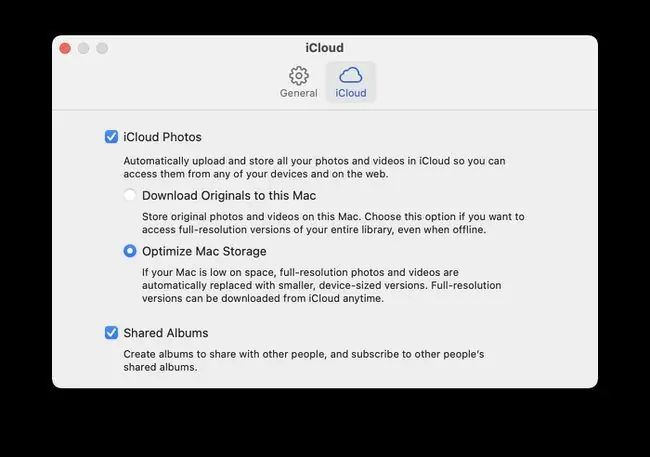
»Zdi se, da so se napake iCloud v zadnjih nekaj dneh res povečale,« je na Twitterju zapisal Paul Haddad, razvijalec za TweetBot.
Ali bi vas moralo skrbeti?
Kako zaščititi svoje podatke v oblaku
Ne morete veliko storiti glede teh težav s sinhronizacijo in možnost izgube podatkov je prava skrb. Najboljši način za zaščito je ustvarjanje varnostnih kopij.
Za mnoge uporabnike iOS varnostna kopija pomeni varnostno kopijo iCloud. Ti trenutno delujejo dobro (kadar koli lahko preverite Applovo stran s stanjem sistema iCloud, da vidite, kaj deluje ali ne), vendar morda želite nekaj bolj pod svojim nadzorom.
Lahko preklopite na lokalne varnostne kopije naprave iOS prek iTunes ali Finderja ali pa uporabite aplikacijo iMazing za večji nadzor varnostnega kopiranja.
Za uporabnike Mac je veliko lažje. Za varnostno kopiranje vsega na zunanji pogon lahko uporabite vgrajeno aplikacijo Time Machine ali zaženete odličen Carbon Copy Cloner, da storite enako. Če to storite, ne pozabite potrditi polja v aplikaciji Photos, ki prenese vse izvirnike iz knjižnice iCloud Photo Library v vaš Mac.
Redne varnostne kopije so bistvenega pomena ne glede na vse, zato, če jih še ne izdelujete, lahko to izkoristite kot priložnost, da začnete in nadaljujete, tudi ko Apple vse popravi.






